FTP: Общий доступ к домашней директории
Есть три способа разрешить гостевым пользователям к скачивать, загружать или просмотривать файлы в выделенных директориях вашего аккаунта:
- FTP-субаккаунт (только для аккаунтов на платформе Unix)
- Виртуальный FTP (только для аккаунтов на платформе Unix)
- Анонимный FTP
- Средства загрузки анонимного FTP
FTP-субаккаунт
(только для аккаунтов на платформе Unix)Самый простой способ предоставить друзьям и коллегам возможность работы с отдельными директориями вашего аккаунта — это создать для них FTP-субаккаунты. FTP-субаккаунт — это комбинация имени пользователя и пароля, которая предоставляет полный FTP-доступ к определенной директории, не позволяя работать с корневыми или другими директориями, а также панелью управления. Для FTP-субаккаунта не нужен выделенный IP-адрес. Хотя у каждого FTP-субаккаунта есть собственный логин, отличный от вашего, в системе они имеют один и тот же ID.
Для создания нового FTP-субаккаунта:
- Выберите ссылку FTP пользователя в меню FTP/аккаунт пользователя.
- Внизу появившейся страницы найдите FTP-субаккаунты и нажмите на кнопку Добавить.
- Введите логин и FTP-пароль пользователя и директорию, к которой данный пользователь имеет ограниченный доступ.
Указанная директория должна быть взаимосвязана с вашей домашней директорией. Если вы оставите поле директория пустым, пользователь FTP-субаккаунта получит полный доступ ко всей домашней директории.
Трафик FTP-субаккаунта является частью общего трафика, но существует возможность посмотреть, какое количество FTP-трафика прошло через отдельный FTP-субаккаунт. Для этого следует нажать на кнопку Изменить рядом с логином субаккаунта на странице Менеджер FTP.
Виртуальный FTP
(только для аккаунтов на платформе Unix)
Виртуальный FTP предоставляет больше возможностей, чем FTP-субаккаунт. Авторизованным пользователям виртуального FTP можно предоставить доступ к более чем одной директории и установить разные уровни допуска к каждой директории. Пользователи виртуального FTP регистрируются непосредственно в вашей корневой директории, но могут производить записи только в определенных вами директориях.
Для предоставления виртуального FTP-доступа к определенному домену:

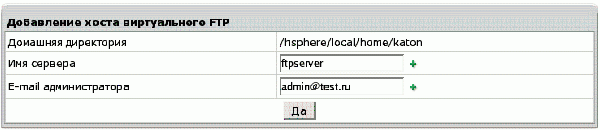
- Введите электронный адрес администратора, по которому FTP-пользователи смогут обращаться с вопросами или комментариями.
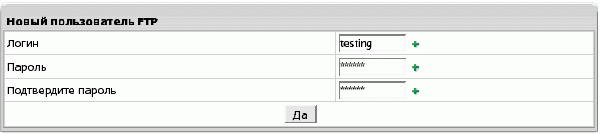

На той же странице создайте настройки для этой директории:
Чтение: отметьте галочкой, если хотите разрешить скачивание файлов из данной директории.
Изменение: отметьте галочкой, если хотите разрешить загрузку файлов в данную директорию.
Список: отметьте галочкой, если хотите разрешить просмотр содержимого директории. Как правило, эта опция используется при включенной опции Чтение.
Разрешить доступ всем пользователям: отметьте, если хотите установить эти права для всех пользователей виртуального FTP. Если вы оставите это поле без пометки, то каждый пользователь виртуального FTP будет иметь индивидуальные права.
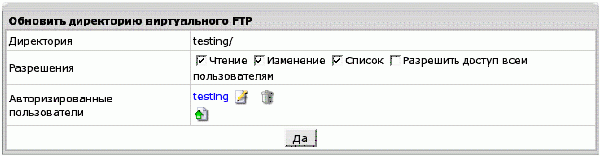
Анонимный FTP
Предоставляет общий FTP-доступ к выделенным директориям вашего аккаунта. В корневой директории создается специальная директория, содержимое которой можно просматривать и скачивать, но загрузить в нее файлы нельзя.
Анонимный FTP возможен только после создания сервера виртуального FTP. Для конфигурации анонимного FTP:
Выберите FTP в меню FTP/аккаунт пользователя. Активизируйте FTP для этого домена:


Средства загрузки анонимного FTP
Если вы хотите, чтобы пользователи анонимного FTP могли загружать файлы, установите средства загрузки анонимного FTP следующим образом:
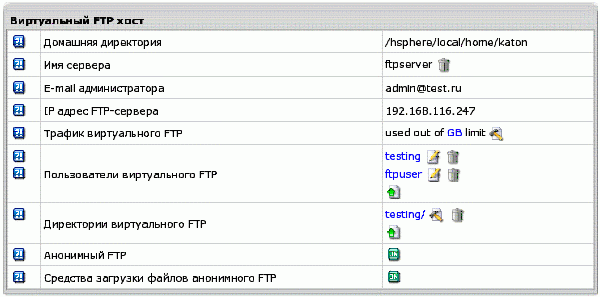
* Директория Uploads (план на платформе Windows) / Incoming (план на платформе Unix) разрешает только загрузку, так что ни скачивание, ни просмотр ее содержимого невозможны.